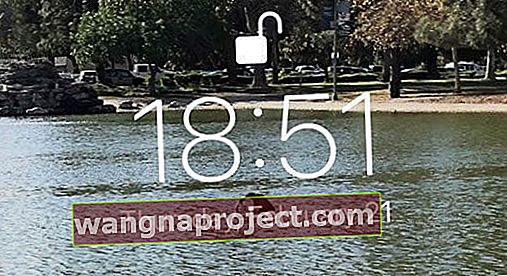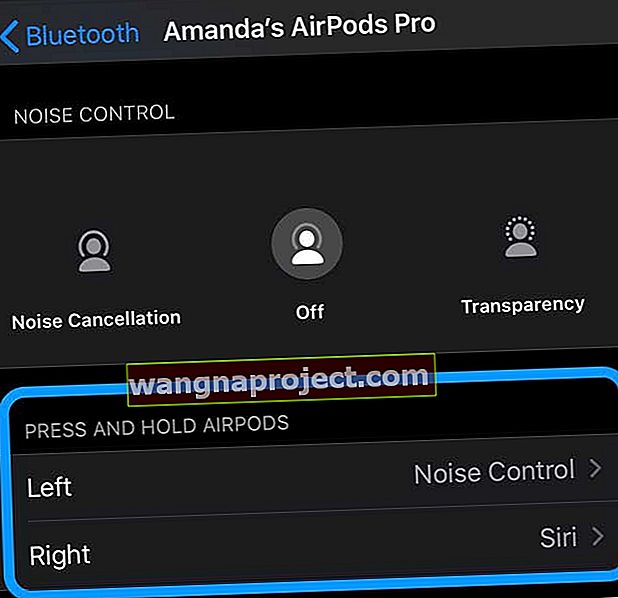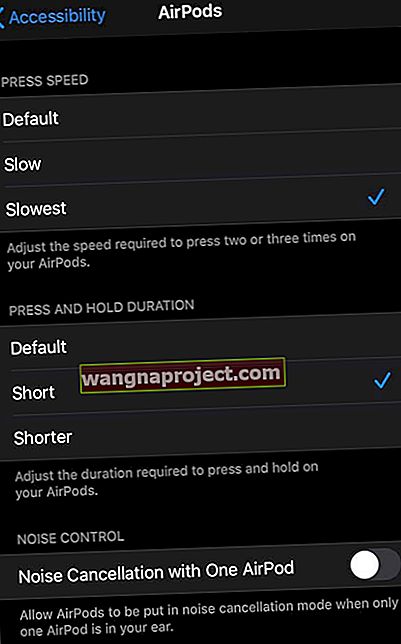Okej, przyznaję, że mam wyzwanie Double Tap and Squeeze AirPod. W niektóre dni to działa, a czasem nie, bez rymu i powodu. Ale z dużą frustracją!
Nie ma znaczenia, czy wybieram Siri, następny utwór, Play / Pause czy cokolwiek innego, co jest wymienione w sekcji „Dwukrotne stuknięcie w AirPod”.
Po prostu nie zawsze mi się to udaje. Więc utknąłem z bólem ucha od tego stukania ORAZ piosenki, której nie mogę odtworzyć ani wstrzymać, używając tylko AirPod.
- Ściśnij AirPods Pro i dotknij AirPods 1 i 2 Series
- W przypadku słuchawek Airpods 1 i 2 stuknij tuż nad nóżką słuchawek AirPods
- Spróbuj stukać w płatek ucha zamiast w AirPod
- Potrójne dotknięcie często działa lepiej niż dwukrotne dotknięcie
- W przypadku AirPods Pro ściśnij czujnik siły na wsporniku
Odblokuj swoje urządzenie 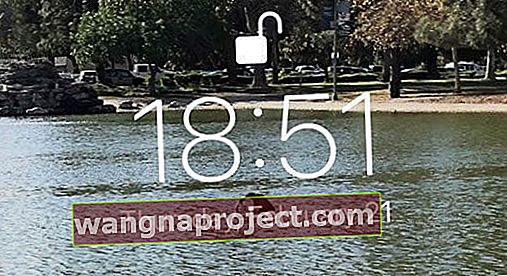
Zanim zrobisz cokolwiek innego, odblokuj iDevice, a następnie wypróbuj AirPod Double Tap lub Squeeze.
Gdy ekran jest wyłączony, dwukrotne dotknięcie i ściśnięcie nic nie robi!
Jeśli ekran śpi (czarny), to iDevice jest w stanie, który Apple nazywa zablokowanym. Naciśnij przycisk ekranu głównego lub zasilania lub przesuń palcem w górę, aby go obudzić i odblokować.
Następnie spróbuj ścisnąć lub dwukrotnie stuknąć słuchawki AirPods! 
Lokalizacja ma znaczenie
Ale jest metoda na AirPod Double Tapmadness. Wszystko zależy od lokalizacji (lokalizacji, lokalizacji!) Udoskonalenie funkcji Ściśnij lub Podwójne stuknięcie oznacza, że stukasz we właściwym miejscu.
Dla AirPods Pro
W przypadku osób używających modelu Apple Pro AirPods to miejsce znajduje się między głowicą AirPod a końcem wspornika - powinieneś zobaczyć i poczuć wgłębienie. To czujnik siły Twojego AirPod Pro.
- Ściśnij raz, aby odtwarzać lub wstrzymywać muzykę
- Ściśnij raz, gdy przychodzi połączenie, aby odebrać połączenie
- Ściśnij dwukrotnie, aby przeskoczyć do przodu na ścieżce
- Ściśnij trzy razy, aby przeskoczyć z powrotem na ścieżce
- Ściśnij i przytrzymaj ten przycisk, aby przełączać się między aktywną redukcją szumów a trybem przezroczystości
I tak, potrzeba praktyki, aby to opanować!
Do słuchawek AirPods Series 1 i 2
To specjalne miejsce znajduje się tuż nad nóżką, ale poniżej górnego głośnika szczelinowego. Nie na nóżce ani nad tym głośnikiem.
Zajmuje to trochę cierpliwości i trochę czasu, ale efektem jest stały powrót AirPod Double Tap.
Więc postępuj zgodnie z mantrą „praktyka czyni mistrza”.
Zamiast tego wypróbuj płatek ucha!
Jeden z naszych czytelników sugeruje stukanie w tył ucha zamiast w sam AirPod.
U nas działa jak urok!
Jak to działa?
AirPod Squeeze lub Double Tap działa za pomocą wbudowanego akcelerometru ruchu. Ten akcelerometr pozwala AirPod wiedzieć, kiedy ściskasz czujnik siły lub stukniesz go dwukrotnie, aby aktywować Siri, Odtwórz / Wstrzymaj, Następny lub Poprzedni utwór lub Wyłącz (w zależności od konfiguracji).
Twoje AirPods zawierają niesamowitą technologię w tak małym opakowaniu.
Dostosuj czujnik siły w AirPods Pro
- Idź do Ustawienia> Bluetooth
- Stuknij „i” obok AirPods Pro
- Zlokalizuj Naciśnij i przytrzymaj AirPods i wybierz Lewo lub Prawo
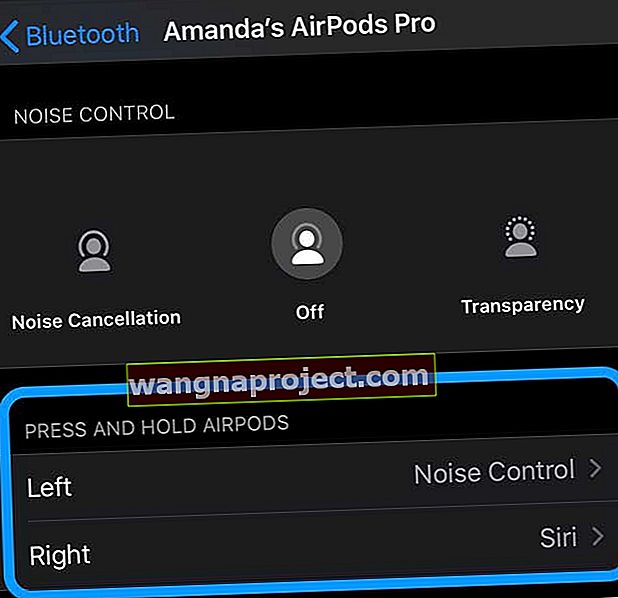
- Wybierz sposób działania czujnika siły AirPod - redukcja szumów lub Siri
- Po wybraniu opcji Noise Cancellation uzyskasz dodatkowe opcje po ściśnięciu
- Zaznacz lub odznacz wybrane opcje

- Aby aktywować, naciśnij i przytrzymaj czujnik siły AirPods Pro na nóżce AirPod, aż usłyszysz dzwonek
- Zaznacz lub odznacz wybrane opcje
W przypadku AirPods Pro, jego aktywna redukcja szumów i tryb przezroczystości działają najlepiej, gdy przeprowadzasz Test dopasowania końcówek, aby upewnić się, że AirPods Pro najlepiej pasują do rozmiaru ucha.
Wybierz funkcję podwójnego stuknięcia w słuchawkach AirPod Series 1 i 2
Bardzo ważne jest, aby wiedzieć, co robi dwukrotne dotknięcie.
Aby ustawić funkcję podwójnego stuknięcia słuchawek AirPods, otwórz etui AirPods lub umieść je w uchu i wybierz Ustawienia> Bluetooth> Twoje AirPods i dotknij „i” obok nazwy AirPods .
Znajdź sekcję DOUBLE-TAP ON AIRPODS i wybierz żądane opcje. W przypadku osób korzystających z iOS 10 opcje są ograniczone do Siri, Play / Pause lub Off.
Spowoduje to ustawienie wartości domyślnej dla lewego i prawego AirPods.
iOS 11+ AirPod Dodatkowe opcje dwukrotnego dotknięcia po lewej i prawej stronie!
Dla osób korzystających z iOS 11 i nowszych masz kilka dodatkowych opcji Next Track i Previous Track, a także Siri, Play / Pause i Off.
Możesz też ustawić lewy AirPod z inną funkcją niż prawy AirPod.
Na przykład, ustawiłeś podwójne stuknięcie prawego AirPod na odtwarzanie / wstrzymanie, podczas gdy podwójne stuknięcie lewego AirPod przechodzi do następnego utworu lub wywołuje Siri.
Ta dodatkowa funkcjonalność to miły dodatek do iOS!
Ale rozmiar nie ma znaczenia
Słyszałeś to tutaj. Tylko dlatego, że Twoje AirPods są małe, nie oznacza, że są kruche lub delikatne. Nie traktuj ich rękawiczkami dla dzieci; użyj mocnego dotknięcia, a nie lekkiego poklepania.
Ściśnij z odrobiną siły lub stuknij dwukrotnie, tak jak podczas wbijania liczb w kalkulator lub gry na klawiszach fortepianu. Śmiało i mocno stuknij swoje AirPods. Próbując zrobić to dobrze, nauczyłem się, że muszę mocniej uderzać, aby uzyskać stabilne wyniki.
Więc ściskaj lub uderzaj mocniej, niż myślisz, że to konieczne, a prawdopodobnie uzyskasz lepsze, bardziej spójne wyniki.

Czy nie byłoby wspaniale, gdyby Apple dodał selektor czułości, podobny do selektora czułości dotyku 3D, z opcjami dla lekkiego, średniego i mocnego stukania?
Nikt z nas nie potrzebowałby „wyszkolenia”, jak wykonać AirPod Squeeze lub Double Tap!
Cóż, są dobre wieści, osoby korzystające z iOS 13 lub iPadOS mają dodatkowe opcje czułości na ściskanie! Po prostu przejdź do ustawień ułatwień dostępu.
Zmień prędkość prasy AirPods i czas jej trwania
- Otwórz Ustawienia> Ułatwienia dostępu
- Przewiń w dół i dotknij AirPods (jeśli nie widzisz tej opcji, upewnij się, że AirPods są podłączone)
- Aby zmienić ręcznie, w obszarze Prędkość naciśnięcia oraz Czas trwania naciśnięcia i przytrzymania wybierz opcję inną niż domyślna
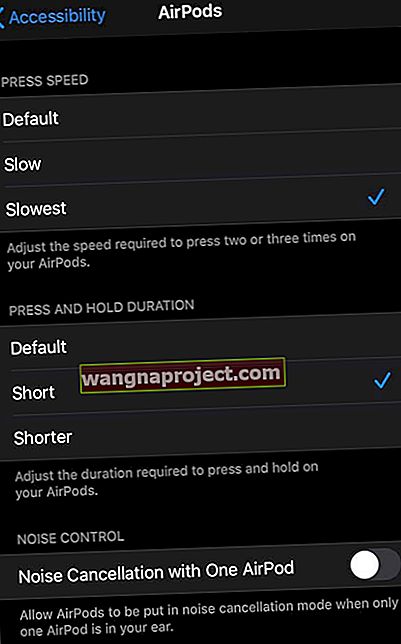
A dla użytkowników AirPods Pro, jeśli chcesz włączyć redukcję szumów za pomocą One AirPod, włącz ją, aby mieć tylko jedną słuchawkę AirPod w uchu, redukcja szumów nadal działa!
Niesamowite wskazówki dla czytelników! 
- Możesz także uzyskać dostęp do niektórych ustawień w Control Center. Podczas noszenia obu słuchawek AirPod dotknij i przytrzymaj suwak głośności, aż zobaczysz dodatkowe elementy sterujące. Wybierz Noise Cancellation, Transparency lub Off
- Mój Apple Watch pozwala mi również wybrać niektóre opcje podczas słuchania muzyki, podcastów lub dowolnego źródła dźwięku. Wystarczy dotknąć ikony AirPlay, aby wybrać opcję redukcji szumów, przezroczystości lub wyłączenia
- Czytelnik Sean sugeruje stukanie w tył ucha tuż nad płatkiem zamiast w sam AirPod. Odniósł wielki sukces stosując tę metodę, więc dlaczego nie spróbować i sprawdzić, czy to działa dla Ciebie!
- James ma inne rozwiązanie. Po prostu dotknij trzykrotnie Airpods zamiast dwukrotnego stuknięcia. Dla Jamesa to działa za każdym razem!